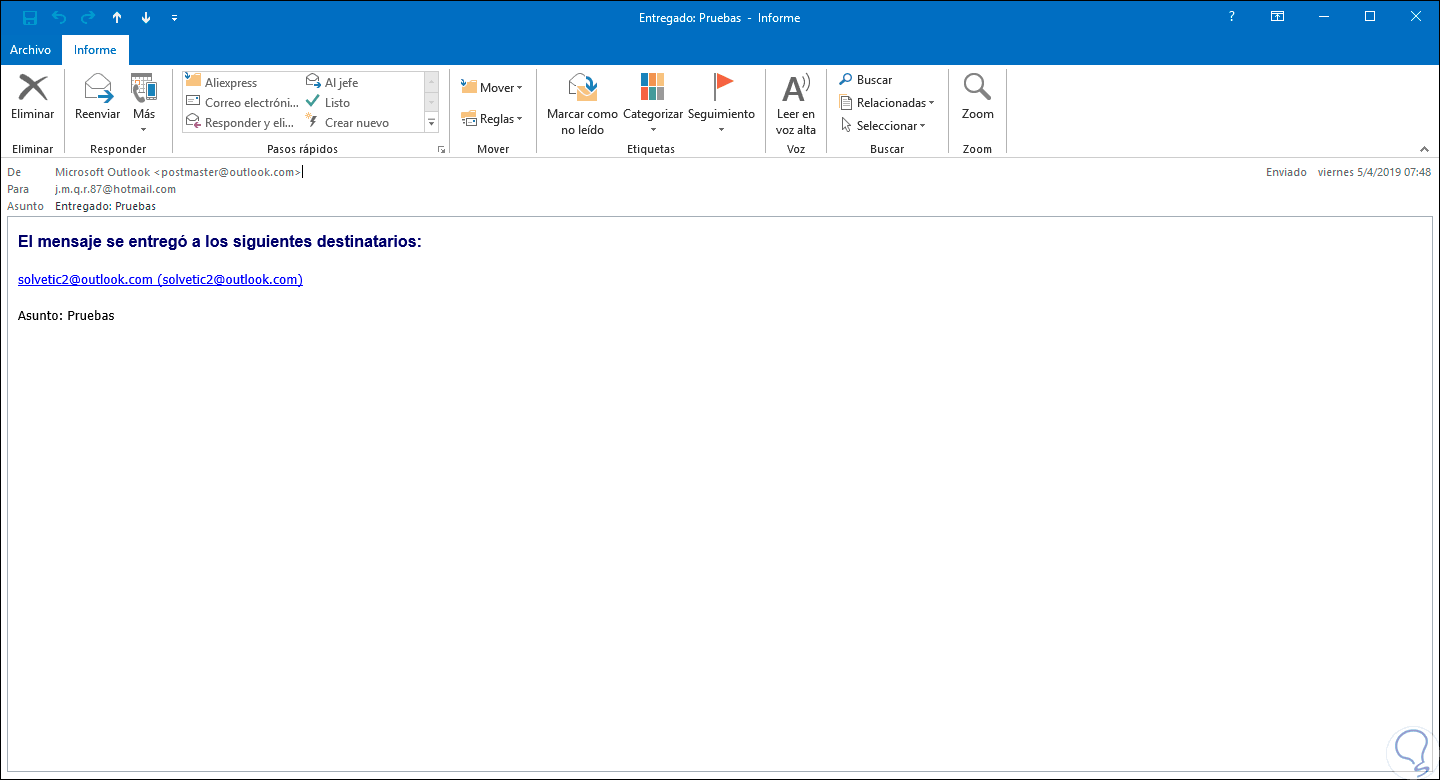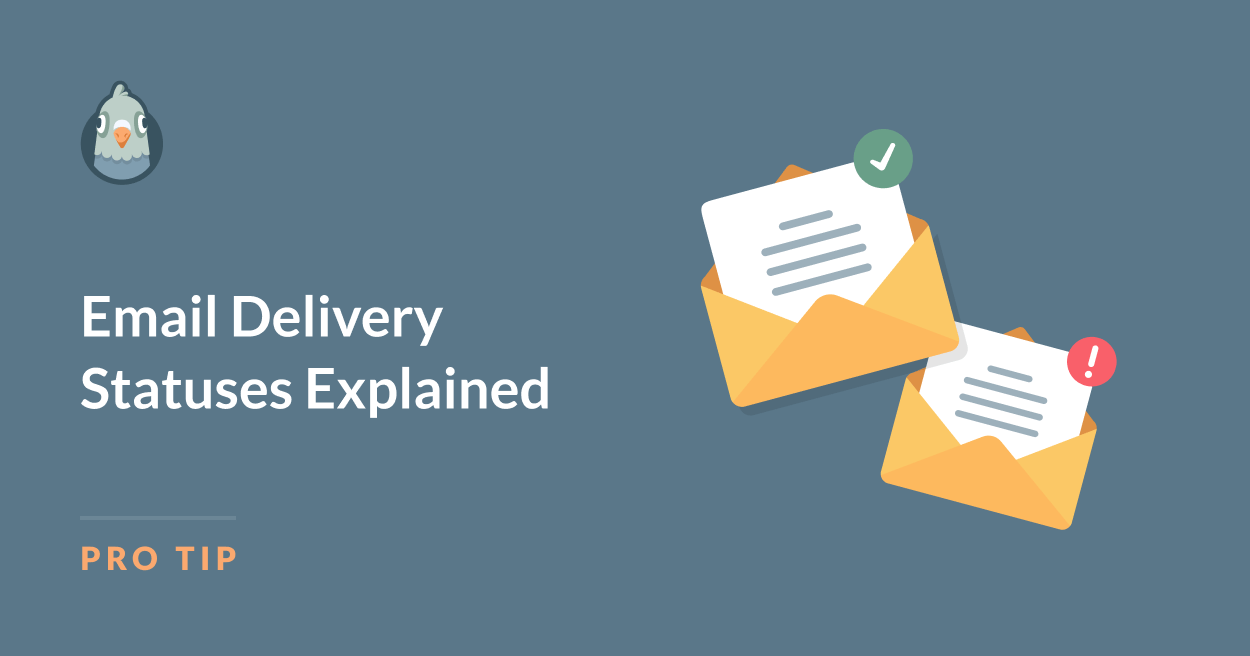- Identifica si el fallo es local, del servidor o del destinatario con Outlook web, SaRA y el estado del servicio.
- Usa el seguimiento de mensajes y el solucionador de entrega para aislar causas y aplicar correcciones.
- Domina los códigos NDR 4.x.x y 5.x.x para entender bloqueos, límites y problemas de certificados.
- Resuelve casos de Outlook.com y entrega diferida, y ajusta confirmaciones de lectura y entrega.
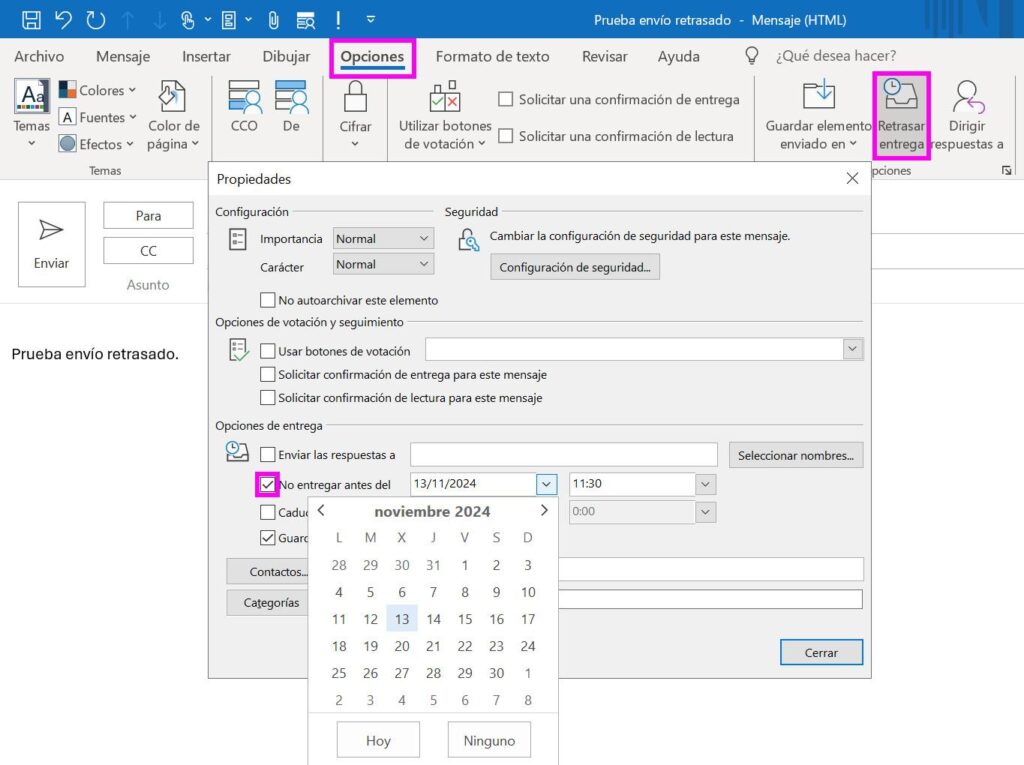
Cuando nos encontramos con un Email no entregado en Outlook, lo primero que pensamos es e que ha sido un error nuestro. Sin embargo, a veces descubromos atónitos que la dirección es correcta. ¿Qué ha sucedido?
Las causas pueden ser variadas: límites del buzón, filtros de spam, incidencias temporales del servidor o incluso reglas y configuraciones locales. Casi siempre hay una explicación localizable y un remedio concreto. repasamos todo esto a continuación.
Email no entregado en Outlook: Comprobaciones rápidas
En muchos casos, el aviso de no entrega comparte causa con el clásico no se encuentra el buzón: una incidencia transitoria en la cuenta del destinatario o en su servidor. Antes de probar con la batería de soluciones, merece la pena hacer algunso intentos:
- Espera unos minutos y reenvía el mensaje. A veces solo es cuestión de probar de nuevo.
- Verifica con lupa la dirección del destinatario y contacta por otra vía para confirmar si usa una dirección nueva.
- Confirma que Outlook no está trabajando sin conexión. En la barra de estado, si ves Desconectado, Trabajando sin conexión o el mensaje de «Intentando conectarse», activa el modo en línea: pestaña Enviar o recibir, grupo Preferencias, opción Trabajar sin conexión para alternar. Puede que necesites abrir el mensaje y reenviarlo o pulsar Enviar y recibir.
- Comprueba tu cuenta: si cambiaste la contraseña, actualízala en todos los dispositivos. Si se detectó actividad inusual, la cuenta podría estar bloqueada temporalmente.
Outlook en la Web y asistente de soporte para problemas en un único usuario
Usa Outlook en la Web para aislar si el buzón funciona correctamente en el servidor. Si el correo entra allí, el problema suele ser del perfil, la versión de Outlook o complementos en el PC.
Ejecuta el Asistente de soporte y recuperación de Microsoft (SaRA) en el equipo afectado. Esto detecta fallos comunes de Outlook y Microsoft 365 (licencias, perfil, versión, configuración) y guía las correcciones. Si el problema es Outlook para Mac o acceso móvil, puedes revisar la configuración con la app, pero la instalación del asistente requiere un PC.
Herramientas de Microsoft 365 para administradores
Microsoft 365 cuenta con una serie de herramientas útiles para el problema de Email no entregado en Outlook cuando la dorección es correcta:
- Estado del servicio de Microsoft 365. En el Centro de administración, Estado del servicio, comprueba si Exchange Online muestra degradación o incidentes. Si hay incidencia, la entrega puede ir con retraso y los ingenieros ya están trabajando.
- Solucionador de problemas de entrega de correo. En el centro de administración, ejecuta Diagnóstico Solucione problemas de entrega de correo electrónico. Introduce dirección del remitente y del destinatario y ejecuta las pruebas para obtener causas y correcciones sugeridas.
- Seguimiento de mensajes en el Centro de administración de Exchange. Permite seguir un mensaje mientras atraviesa Exchange Online para responder dudas de usuarios, depurar flujo de correo o validar cambios de política. Cómo abrirlo si eres administrador: Inicio de sesión en Microsoft 365, selecciona Administrador, ve a Exchange y en Flujo de correo entra en Seguimiento de mensajes.
- Ejecuta un seguimiento acotado al usuario y periodo relevantes. Por defecto busca 48 horas. Ajusta Intervalo de fechas, agrega remitente y destinatario y pulsa Buscar. En los resultados verás el estado (por ejemplo Entregado). Selecciona un mensaje para ver Detalles y sigue las indicaciones de Corrección. Para otra búsqueda, usa Borrar y redefine criterios.
Preguntas frecuentes de seguimiento: los datos pueden tardar de 10 minutos a una hora en aparecer; si ves error de tiempo de espera, sencilla los criterios. Si un mensaje tarda mucho, entre las causas están destino que no responde, mensajes muy largos, latencia del servicio o filtrado que bloquea.
Outlook.com: cuando no puedes enviar
A veces, la causa de un Email no entregado en Outlook es intentar adjuntas ficheros mayores de 25 MB. La solución para esos casos es reducir o compartir por nube.
Otras posibilidades son:
- Dirección del destinatario inexistente.
- Buzón del receptor lleno.
- Problemas en el servidor de destino.
- Filtros antispam que marcan tu mensaje como no deseado.
Si usas firma, prueba a quitarla si da error y reenvía. Pide al destinatario que te añada a su lista de remitentes seguros y asegúrate de que has guardado el contacto en tu agenda. Si ves un error de conexión al servidor del destinatario, actualiza tu dirección o alias desde la configuración de Outlook.com.
Si programas un mensaje con «No entregar antes» y no se envía a la hora prevista, suele deberse al modo de Exchange en caché y a que Outlook no estaba abierto en ese momento. En modo caché, Outlook usa un archivo .ost local y coloca el mensaje en la Bandeja de salida local. El servidor no puede enviarlo sin que Outlook esté ejecutándose para sincronizar.
Si ves estados como Desconectado o Trabajando sin conexión, vuelve al modo en línea como se indicó arriba y reintenta el envío. Si el mensaje sigue en Bandeja de salida, ábrelo, revisa la hora programada y envíalo de nuevo.
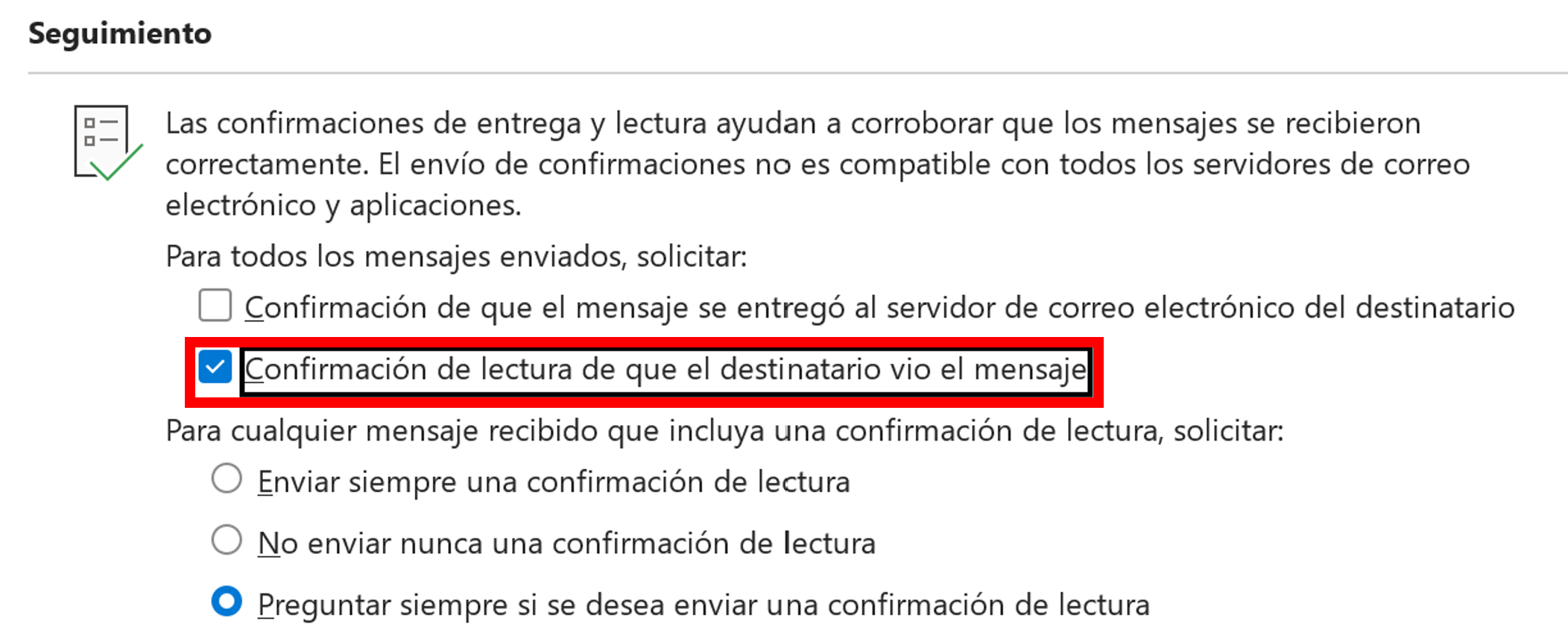
Códigos NDR y causas típicas en Exchange Online y Outlook
Los avisos NDR son de gran utilidad en situaciones de Email no entregado en Outlook. Estos incluyen códigos numéricos que indican la causa del fallo (lo cual nos ayuda a buscar una solución adecuada). A continuación, un compendio de códigos 4.x.x y 5.x.x con su significado y acciones más comunes:
- 432 4.3.2 STOREDRV.Deliver; recipient thread limit exceeded: el buzón del destinatario limita la recepción porque está llegando demasiado correo muy rápido; es una protección de la base de datos. Espera y reintenta.
- 4.4.7 Message expired: el mensaje en cola ha caducado tras intentos fallidos. Suele ser problema del servidor receptor, tiempos de espera o límites de encabezado. Verifica la dirección y la configuración del servidor de destino; reduce destinatarios si procede y reenvía.
- 4.4.8 MX hosts of dominio failed MTA-STS validation: el host MX de destino no coincide con la directiva MTA-STS del dominio. Revisa la política del dominio de destino.
- 4.4.316 Connection refused : imposibilidad de conectar con el servidor externo; casi siempre es un problema del receptor o su red. Usa la IP del mensaje para identificar al responsable.
- 450 4.4.317 Cannot connect to remote server : durante el handshake TLS falta la cadena completa del certificado; Exchange Online no puede validar. Ajusta certificados en el servidor remoto.
- 4.5.3 Too many recipients: más de 200 destinatarios de sobre SMTP del mismo dominio. Divide el envío en lotes más pequeños.
- 4.7.5 Remote certificate failed MTA-STS validation: certificado del servidor de destino no encadena a una CA de confianza o nombres no coinciden con la política STS.
- 4.7.26 Access denied, mensaje enviado por IPv6 debe pasar SPF o DKIM: firma ausente. Configura SPF o DKIM para IPv6.
- 4.7.321 starttls-not-supported: tras superar DNSSEC, el servidor no responde correctamente a STARTTLS o falla el handshake. Revisa configuración del servidor de destino.
- 4.7.322 certificate-expired: el certificado del servidor de destino ha caducado; renueva el X.509.
- 4.7.323 tlsa-invalid: fallo de validación DANE; el TLSA no coincide, está mal configurado o hay ataque. Revisa DANE y TLSA.
- 4.7.324 dnssec-invalid: el destino indica DNSSEC pero no puede validarse como auténtico. Revisa DNSSEC.
- 4.7.325 certificate-host-mismatch: el CN o SAN del certificado no coincide con dominio u host MX. Ajusta certificado o MX según DANE.
- 4.7.500-699 Access denied: actividad sospechosa detectada; restricción temporal mientras se evalúa.
- 4.7.850-899 Access denied: actividad sospechosa en la IP; bloqueo temporal.
- 5.0.350 error genérico como x-dg-ref header is too long o Requested action not taken: policy violation detected (AS345). Revisa formato RTF y adjuntos anidados.
- 5.1.0 Sender denied: dirección del destinatario con formato incorrecto o no resoluble; frecuente al responder a .msg guardados con legacyExchangeDN. Corrige la dirección y reenvía.
- 5.1.1 Bad destination mailbox address: correo del destinatario mal escrito, inexistente, caché de destinatarios desfasada o DN heredado inválido. Borra de la caché de Autocompletar y propaga un mensaje nuevo.
- 5.1.8 Access denied, bad outbound sender: cuenta bloqueada por envío de spam; normalmente comprometida. Restablece credenciales y sanea dispositivos.
- 5.1.10 Recipient not found: no se encuentra la dirección SMTP del destinatario; valida y corrige.
- 5.1.20 Multiple From sin Sender: varias direcciones en Desde sin especificar Remitente. Ajusta encabezados conforme a RFC.
- 5.1.90 límite diario de destinatarios alcanzado: supera límites de envío; puede indicar compromiso.
- 5.2.2 Submission quota exceeded: límite de frecuencia de destinatarios o mensajes superado.
- 5.2.121 límite por hora del destinatario desde un remitente excedido: reduce el ritmo por hora hacia ese destinatario.
- 5.2.122 límite por hora de recepción excedido: el destinatario ha alcanzado su tope horario.
- 5.3.190 journaling local a Microsoft 365 no admitido si el archivo de diario está deshabilitado: habilita el archivo de registro en diario o cambia el destino del journaling.
- 5.4.1 Relay Access Denied: el servidor no acepta correo para el dominio; error de configuración de servidor o DNS.
- 5.4.1 Recipient address rejected: Access denied: destinatario inexistente; usa bloqueo perimetral basado en directorios para rechazar inválidos.
- 5.4.6 o 5.4.14 Routing loop detected: bucle de correo por configuración. Revisa reenvíos automáticos y reglas en origen y destino.
- 5.4.8 MX hosts failed MTA-STS validation: el host MX no coincide con la directiva STS del dominio.
- 5.4.300 Message expired: el correo tardó demasiado o el NDR no pudo devolverse al remitente.
- 5.5.0 550 5.5.0 Requested action not taken: mailbox unavailable: dominios hotmail.com u outlook.com no encontrados en la búsqueda SMTP; similar a 5.1.10.
- 5.6.11 Invalid characters: el cliente añadió caracteres inválidos de fuente de línea completa; corrige el formato.
- 5.7.1 Delivery not authorized: remitente no autorizado a enviar a ese destinatario o grupo. Pide permiso o ajusta reglas de transporte.
- 5.7.1 Unable to relay: el sistema de envío intenta retransmitir sin estar autorizado o el receptor no acepta dominios especificados. También típico en intentos de spam. Ajusta MX o permisos de retransmisión.
- 5.7.1 Client was not authenticated: el servidor receptor exige autenticación antes de enviar; configura autenticación.
- 5.7.5 Remote certificate failed MTA-STS: problema con certificado del servidor de destino conforme a MTA-STS.
- 5.7.12 Sender was not authenticated by organization: el destinatario rechaza correos externos; solo un admin puede cambiarlo.
- 5.7.23 SPF violation: fallo de SPF según la política del dominio de destino.
- 5.7.25 IPv6 sin DNS inverso: la dirección IPv6 de envío requiere PTR.
- 5.7.57 Client no autenticado para enviar anónimo durante MAIL FROM: dispositivos o apps mal configurados contra smtp.office365.com.
- 5.7.64 TenantAttribution; Relay Access Denied: conector de entrada desalineado tras cambios on-premises.
- 5.7.124 Sender not in allowed-senders list: remitente no está en la lista permitida del grupo de distribución.
- 5.7.133 Sender not authenticated for group: grupo configurado para rechazar externos; ajusta permisos o pide al propietario.
- 5.7.134 Sender was not authenticated for mailbox: buzón configurado para rechazar externos.
- 5.7.13 o 5.7.135 Sender was not authenticated for public folder: carpeta pública bloquea externos.
- 5.7.136 Sender was not authenticated para usuario de correo: usuario de correo rechaza externos.
- 5.7.232 inquilino de prueba superó el límite de destinatarios externos en 24 h: el envío a externos se bloquea hasta bajar del umbral.
- 5.7.233 inquilino superó el límite de destinatarios externos: control gradual en ventana de 24 h.
- 5.7.321 starttls-not-supported: STARTTLS no soportado o handshake fallido tras DNSSEC.
- 5.7.322 certificate-expired: certificado caducado en el servidor de destino.
- 5.7.323 tlsa-invalid: falla validación DANE por múltiples posibles causas (incluida fecha de inicio futura).
- 5.7.324 dnssec-invalid: registros DNSSEC inválidos devueltos por el dominio de destino.
- 5.7.325 certificate-host-mismatch: CN o SAN no coincide con dominio u host MX conforme a DANE.
Los avisos NDR incluyen códigos numéricos que indican la causa del fallo. A continuación, un compendio de códigos 4.x.x y 5.x.x con su significado y acciones más comunes:
Confirmaciones de entrega y lectura: cómo funcionan y cómo activarlas
Las confirmaciones de entrega prueban que el mensaje llegó al buzón, las de lectura que se abrió. Un detalle importante: el destinatario puede rechazar enviar confirmaciones de lectura y hay clientes que no las admiten. Es decir, no puedes obligar a nadie a enviarlas.
- Nuevo Outlook en Windows: al redactar, pestaña Opciones y en Seguimiento marca Solicitar una confirmación de entrega o Solicitar una confirmación de lectura. Si no ves la opción, abre Más opciones en el extremo derecho de la cinta y selecciónalas.
- Outlook clásico en Windows: en un correo nuevo, pestaña Opciones > Seguimiento, marca la casilla de confirmación que necesites y envía. Si redactas en el panel de lectura, pestaña Mensaje > grupo Etiquetas > abre Propiedades y elige las opciones de votación y seguimiento apropiadas.
- Outlook en la Web: al redactar, pestaña Opciones > Seguimiento, activa confirmación de entrega o lectura. Si no aparecen en Opciones, usa Más opciones al final de la cinta.
- Outlook.com: no puedes solicitar confirmaciones de lectura directamente en la web de Outlook.com, pero sí al enviar desde Outlook para Windows con una cuenta de Outlook.com. En Outlook.com puedes elegir cómo responder a solicitudes de lectura en Configuración > Confirmaciones de lectura.
Todo problema de no entrega tiene una pista útil en el NDR o en las herramientas de Microsoft 365; con un repaso ordenado de dirección, estado del servicio, diagnósticos, rastreo de mensajes, políticas antispam, límites y configuración local de Outlook, se puede restablecer un flujo de correo fiable y predecible.
Redactor especializado en temas de tecnología e internet con más de diez años de experiencia en diferentes medios digitales. He trabajado como editor y creador de contenidos para empresas de comercio electrónico, comunicación, marketing online y publicidad. También he escrito en webs de economía, finanzas y otros sectores. Mi trabajo es también mi pasión. Ahora, a través de mis artículos en Tecnobits, intento explorar todas las novedades y nuevas oportunidades que el mundo de la tecnología nos ofrece día a día para mejorar nuestras vidas.